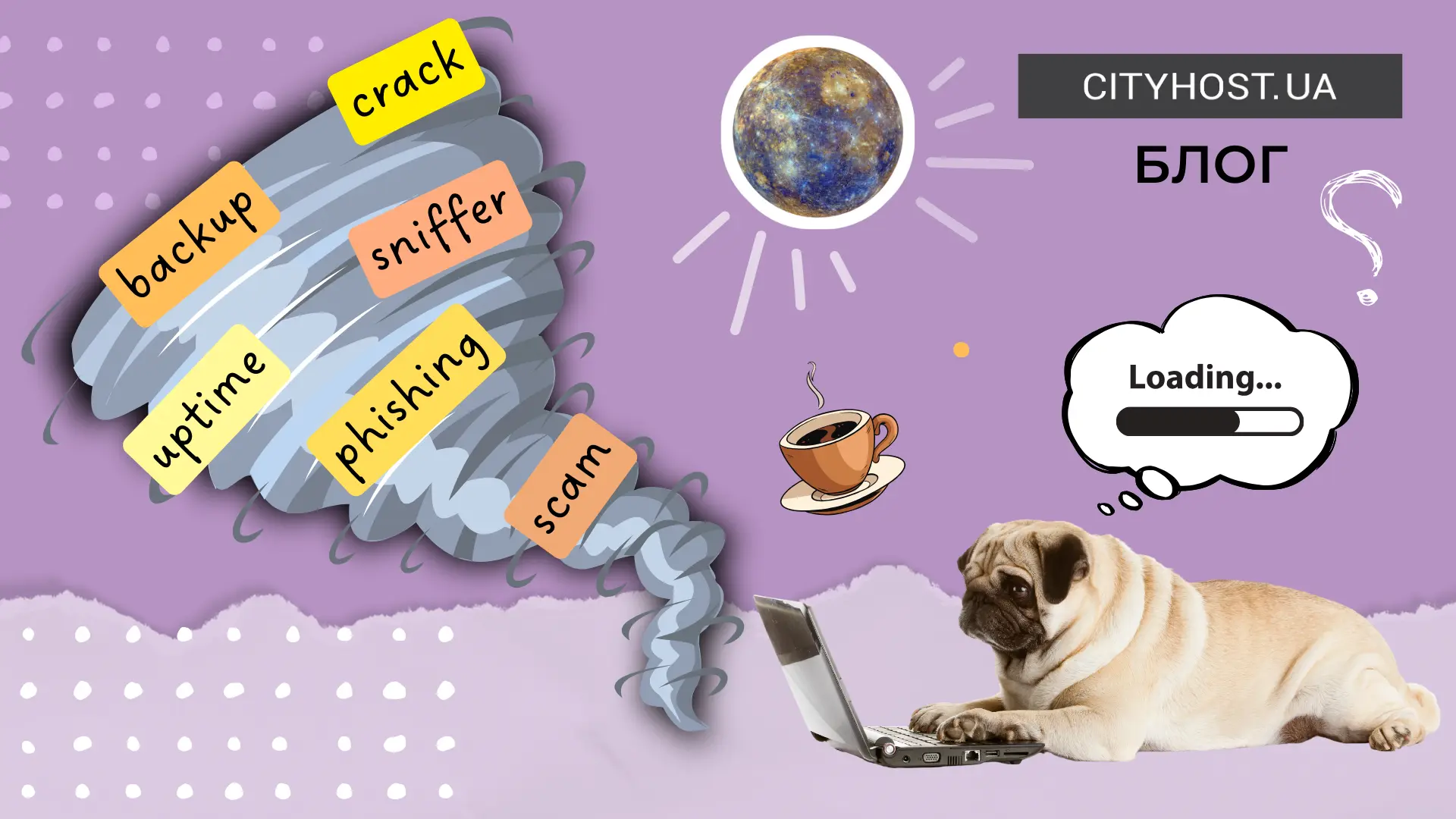- Warum Sie Ihre IP-Adresse kennen sollten
- Wie man die private IP-Adresse auf einem Computer herausfindet
- Wie man die private IP-Adresse auf einem Smartphone herausfindet
- Wie man seine öffentliche IP-Adresse herausfindet
Für die Datenübertragung zwischen einem Gerät und Servern im Internet wird die IP-Adresse verwendet. Ihr Wissen kann in verschiedenen Situationen erforderlich sein, einschließlich der Routerkonfiguration, der Überprüfung der Verbindung, der Arbeit mit Remote-Zugriff und dem Schutz des Netzwerks. Aber zuerst müssen Sie Ihre IP-Adresse herausfinden, indem Sie die Einstellungen des Geräts oder spezielle Dienste nutzen. In diesem Artikel haben wir ausführlich über bewährte Methoden zur Anzeige interner und externer IP-Adressen sowohl in Standard- als auch in moderner Form berichtet.
Warum Sie Ihre IP-Adresse kennen sollten
Die IP-Adresse (Internet Protocol Address) — ist ein einzigartiger numerischer Identifikator, der zur Identifizierung von Geräten im Internet oder in einem lokalen Netzwerk erforderlich ist. Sie ähnelt einer Postadresse: So wie sie es den Postboten ermöglicht, Briefe an das richtige Haus zu liefern, so ermöglicht die IP-Adresse den Daten aus dem Internet, Ihren Computer, Ihr Telefon oder ein anderes Gerät zu finden.
Es gibt zwei Arten von IP-Adressen. Die klassische IPv4 sieht aus wie vier Gruppen von Zahlen, die durch Punkte getrennt sind (zum Beispiel 192.168.1.1), während die modernere IPv6 eine Kombination aus Zahlen und Buchstaben ist, die durch Doppelpunkte getrennt sind (zum Beispiel 2001:0db8:85a3:0000:0000:8a2e:0370:7334).
Die Server von Internetprojekten verwenden ständig die IPs der Benutzer, um die benötigten Daten an ihr Gerät zu senden. Jede Website hat auch ihre eigene IP-Adresse. Diese weist auf den Server des Hostings hin, und gerade dank ihr findet der Browser die Website im Netzwerk.
Ein weiterer wichtiger Bestandteil des Netzwerks, Domains, hat ebenfalls eine direkte Verbindung zu IP-Adressen. Denn durch das System der Domainnamen (DNS) werden lange Kombinationen von Zahlen und Punkten (IP-Adressen) in allgemein verständliche und leicht zu merkende Domainnamen umgewandelt. Dank ihnen können wir Webressourcen leicht finden — es genügt, die Domain in die Adresszeile einzugeben, und sie wird automatisch in die IP-Adresse umgewandelt, über die der Browser die Website auf dem Server findet, auf dem sie gehostet wird.
Aber warum sollte ein Benutzer seine IP-Adresse kennen? Es gibt mehrere Fälle:
- Arbeiten mit dem Router — es kann erforderlich sein, das Passwort für das WLAN oder die Netzwerkeinstellungen zu ändern (es genügt, die IP in die Adresszeile einzugeben und auf das Steuerfeld zuzugreifen);
- Remote-Zugriff — wird oft verwendet, um von einem anderen Ort auf einen Computer zuzugreifen;
- Lokale Geräte — hilft, sich mit „intelligenten“ Geräten zu verbinden;
- Sicherheitsüberprüfung — ermöglicht es zu erfahren, ob jemand ohne Erlaubnis Ihr WLAN oder Ihr Social-Media-Konto nutzt (gehen Sie zu den Profileinstellungen, sehen Sie sich die Liste der Geräte an und vergleichen Sie sie mit Ihrer IP);
- Überprüfung von VPN — ein virtuelles privates Netzwerk ermöglicht es einer Person, ihren Standort im Internet zu ändern, aber um das Ergebnis zu überprüfen, muss man seine IP kennen.
Bevor Sie Ihre IP-Adresse herausfinden, sollten Sie sich über ihre Arten informieren. Es gibt eine externe (öffentliche) IP, die vom Anbieter bereitgestellt wird, und genau diese sehen die Websites, auf die Sie zugreifen. Und es gibt eine interne (private) IP, die von Ihrem Router für Geräte im Heim- oder Büronetzwerk zugewiesen wird.
Lesen Sie auch: Was ist eine Domain und wie unterscheidet sie sich von Hosting
Zuerst werden wir uns ansehen, wie man seine private IP-Adresse herausfindet, und dann zu der öffentlichen übergehen:
Wie man die private IP-Adresse auf einem Computer herausfindet
Bevor Sie die Internet Protocol Address suchen, stellen Sie sicher, dass der Computer mit dem Netzwerk verbunden ist. Sie können sowohl Windows als auch MacOS zur Suche verwenden.
Wie man die IP-Adresse unter Windows anzeigt
Erste Möglichkeit — Wählen Sie das entsprechende Netzwerk im Abschnitt „Wi-Fi“ oder „Ethernet“ über „Einstellungen“ aus.
Klicken Sie auf die Schaltfläche „Start“.
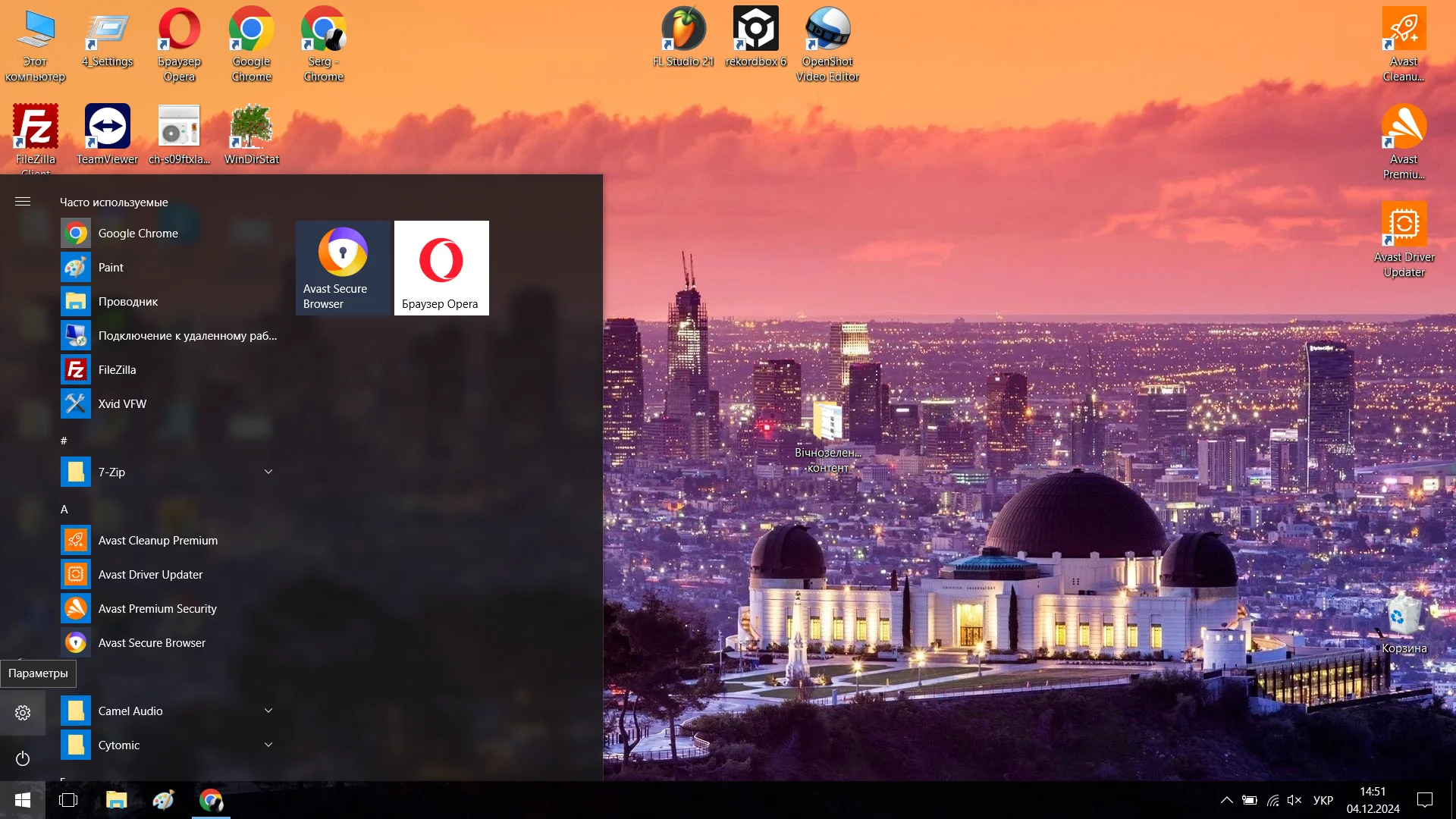
Gehen Sie zu „Einstellungen“ und wählen Sie „Netzwerk und Internet“.
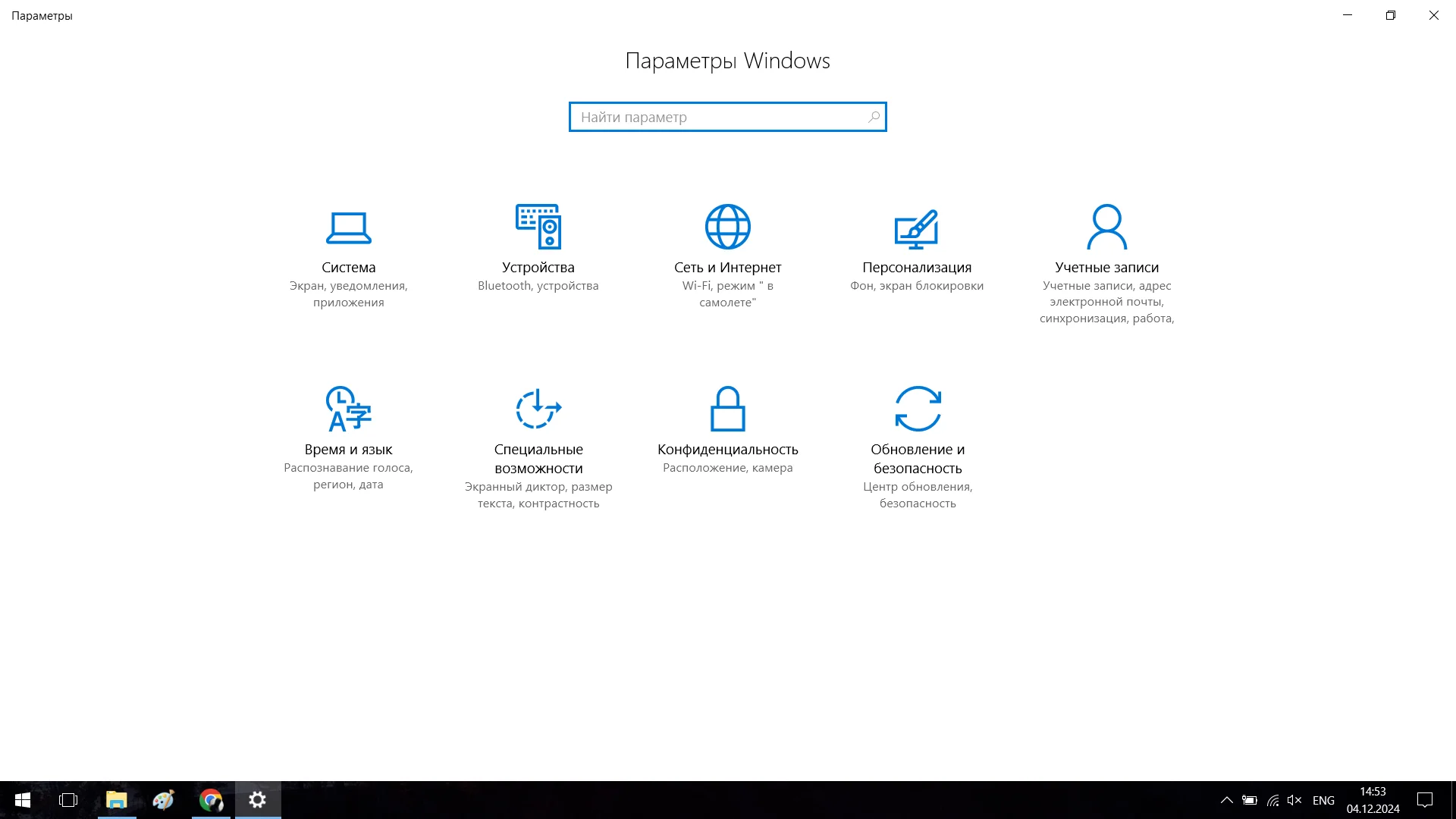
Gehen Sie zum Abschnitt „Wi-Fi“ oder „Ethernet“, je nach Verbindungsmethode.
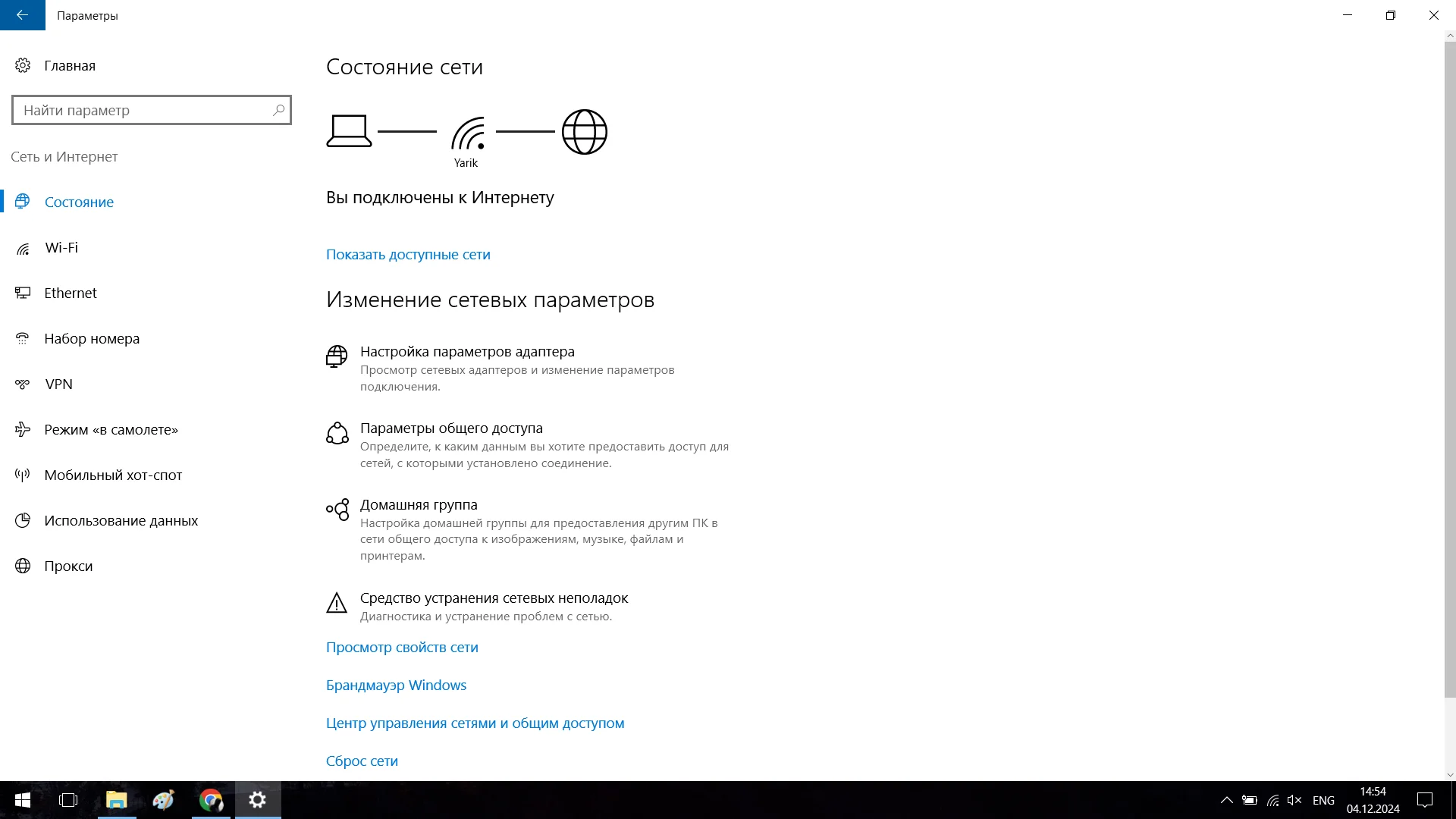
Klicken Sie auf das Netzwerk, mit dem Sie verbunden sind, und dann auf „Hardwareeigenschaften“.
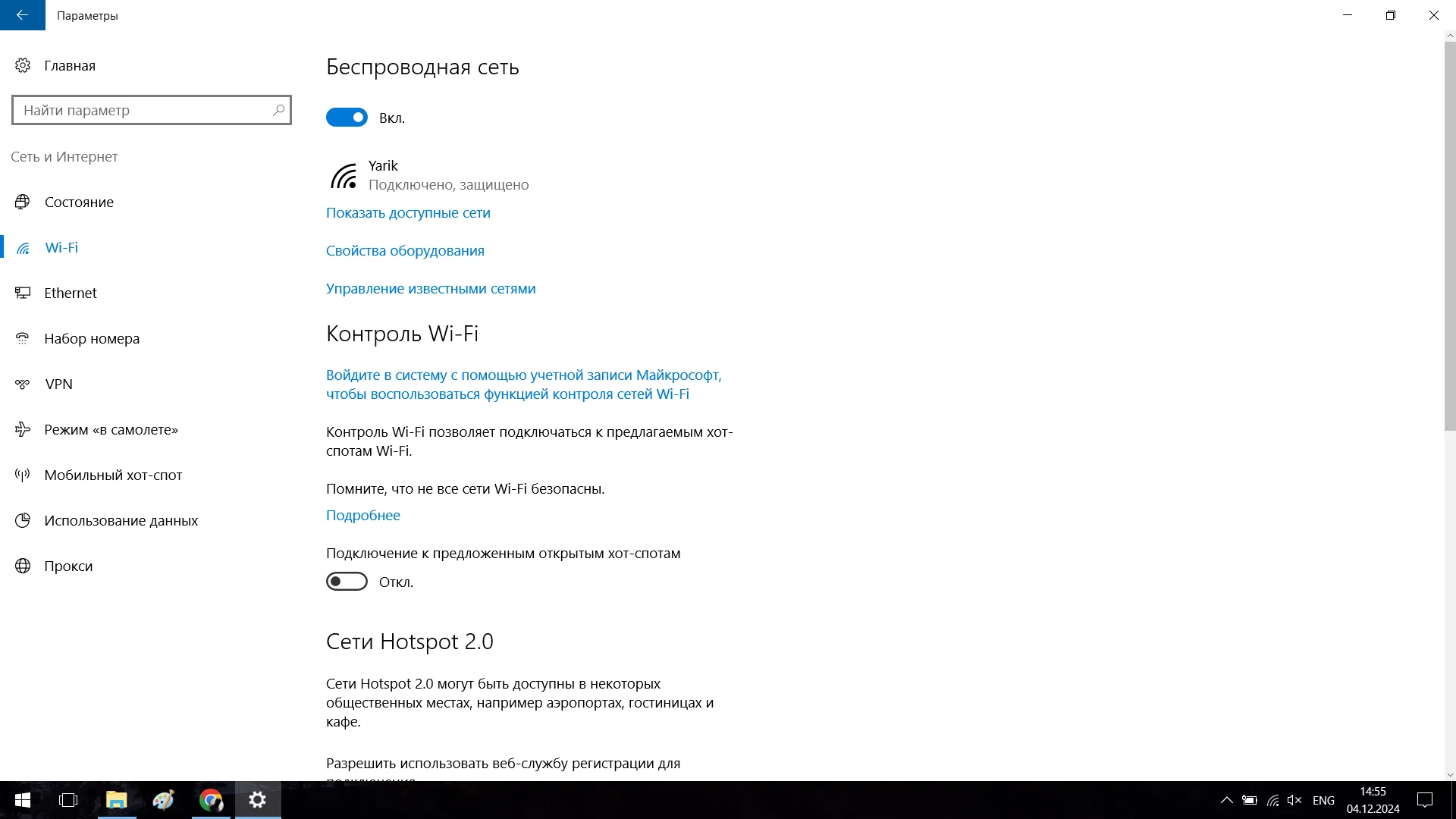
Hier finden Sie die grundlegenden Daten, einschließlich der IPv4-Adresse.
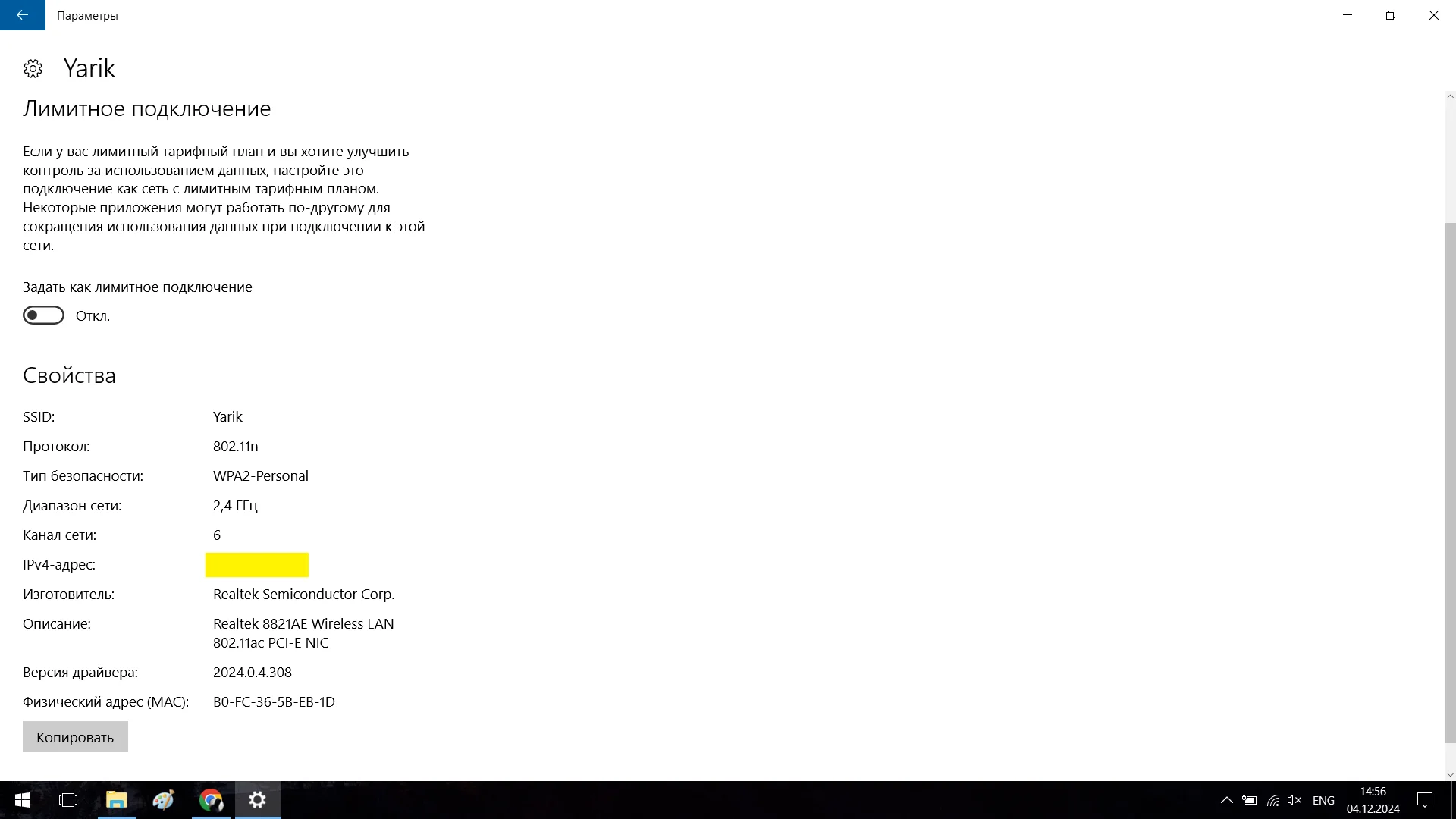
Zweite Möglichkeit — Geben Sie „Systemsteuerung“ in die Suchzeile ein und gehen Sie zum entsprechenden Abschnitt. Oder Sie können mit der rechten Maustaste auf das „Start“-Symbol klicken und denselben Abschnitt auswählen.
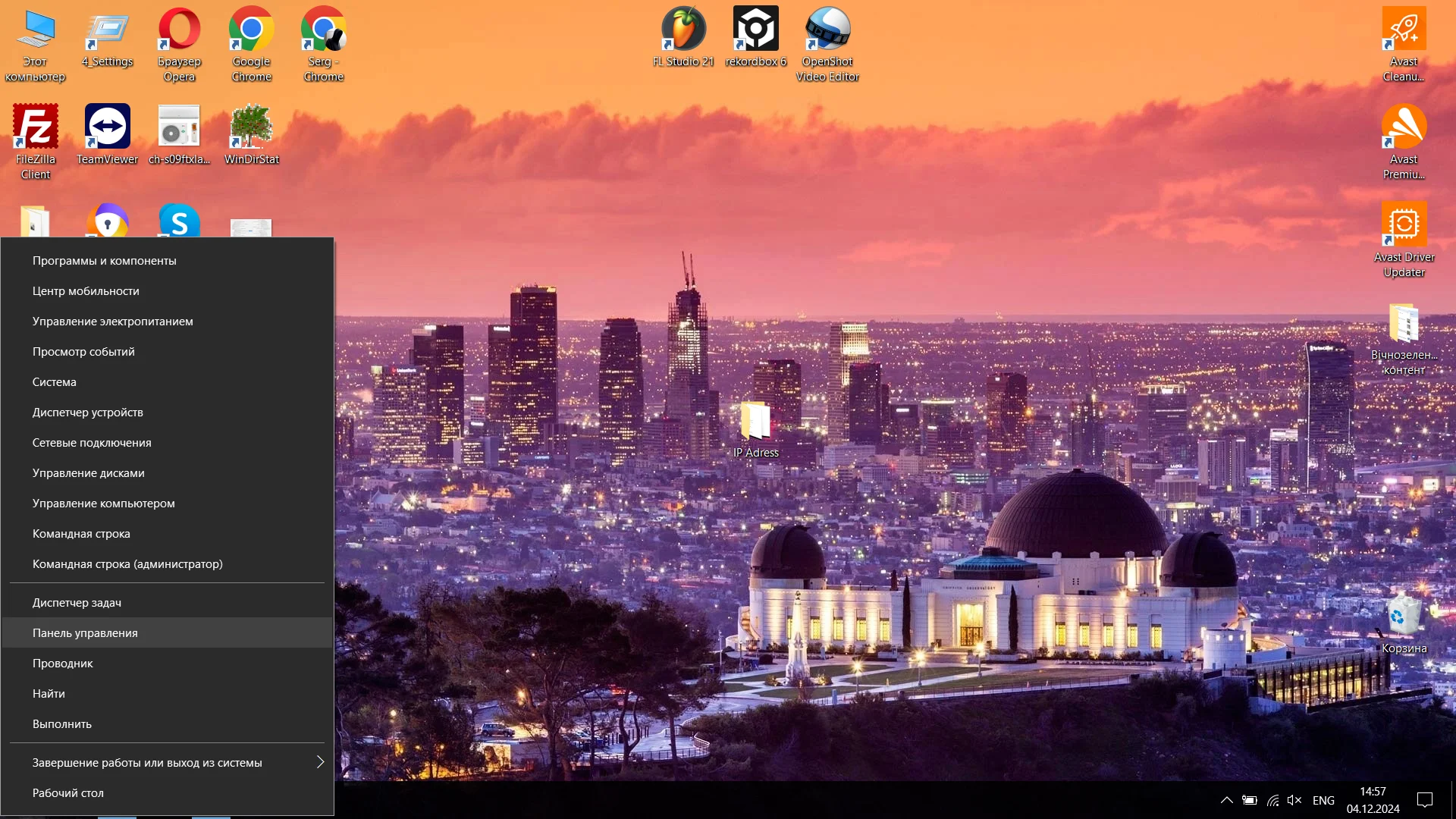
Finden Sie das „Netzwerk- und Freigabecenter“ und klicken Sie auf den Namen Ihres Netzwerks. Hier sehen Sie alle Eigenschaften, einschließlich der IPv4- und IPv6-Adressen.
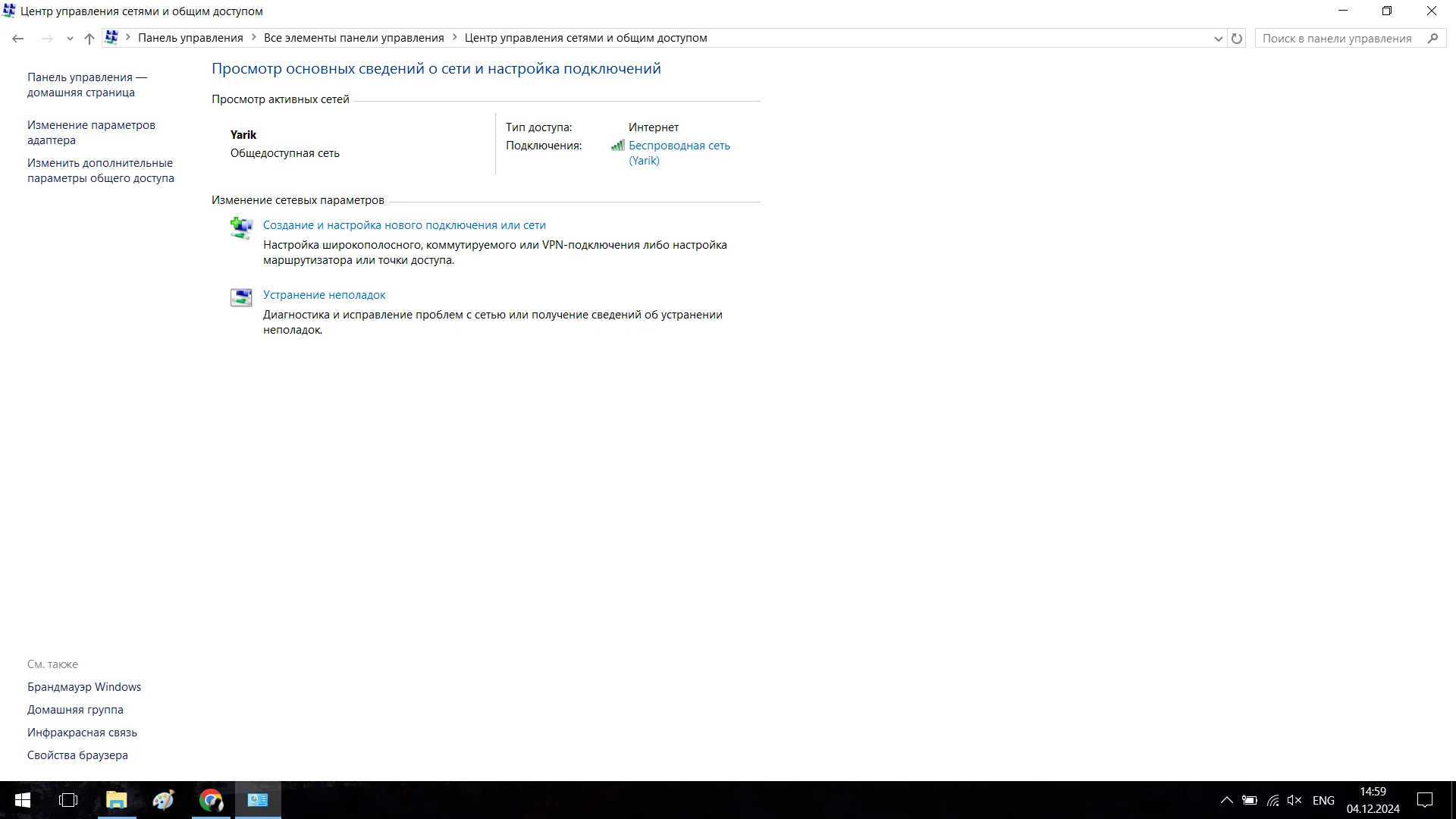
Lesen Sie auch: Wie man die Besucherzahlen einer fremden Website herausfindet
Dritte Möglichkeit — über das Wi-Fi-Symbol in der unteren rechten Ecke.
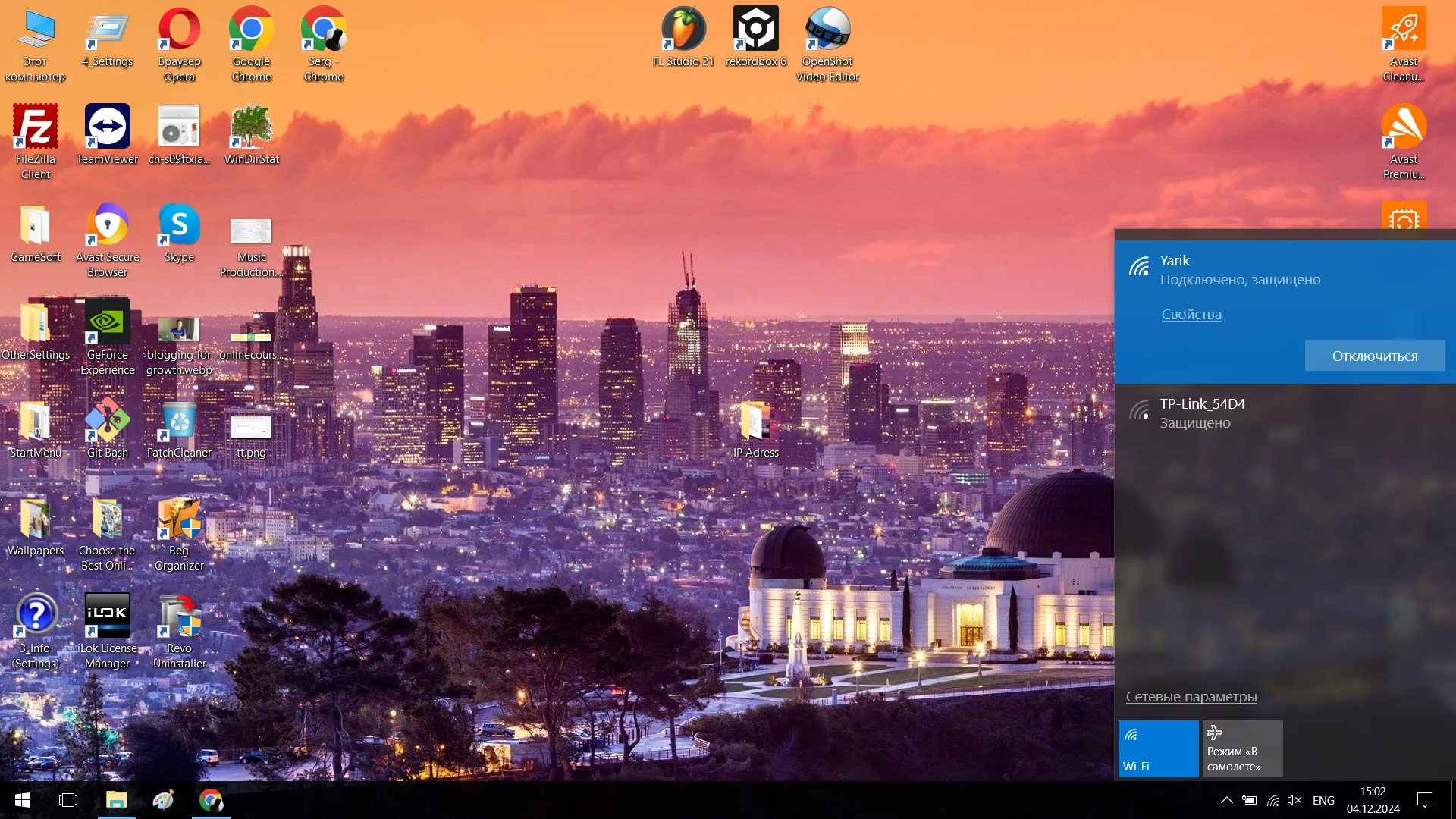
Wählen Sie eine bestehende Verbindung aus und klicken Sie auf die Schaltfläche „Eigenschaften“.
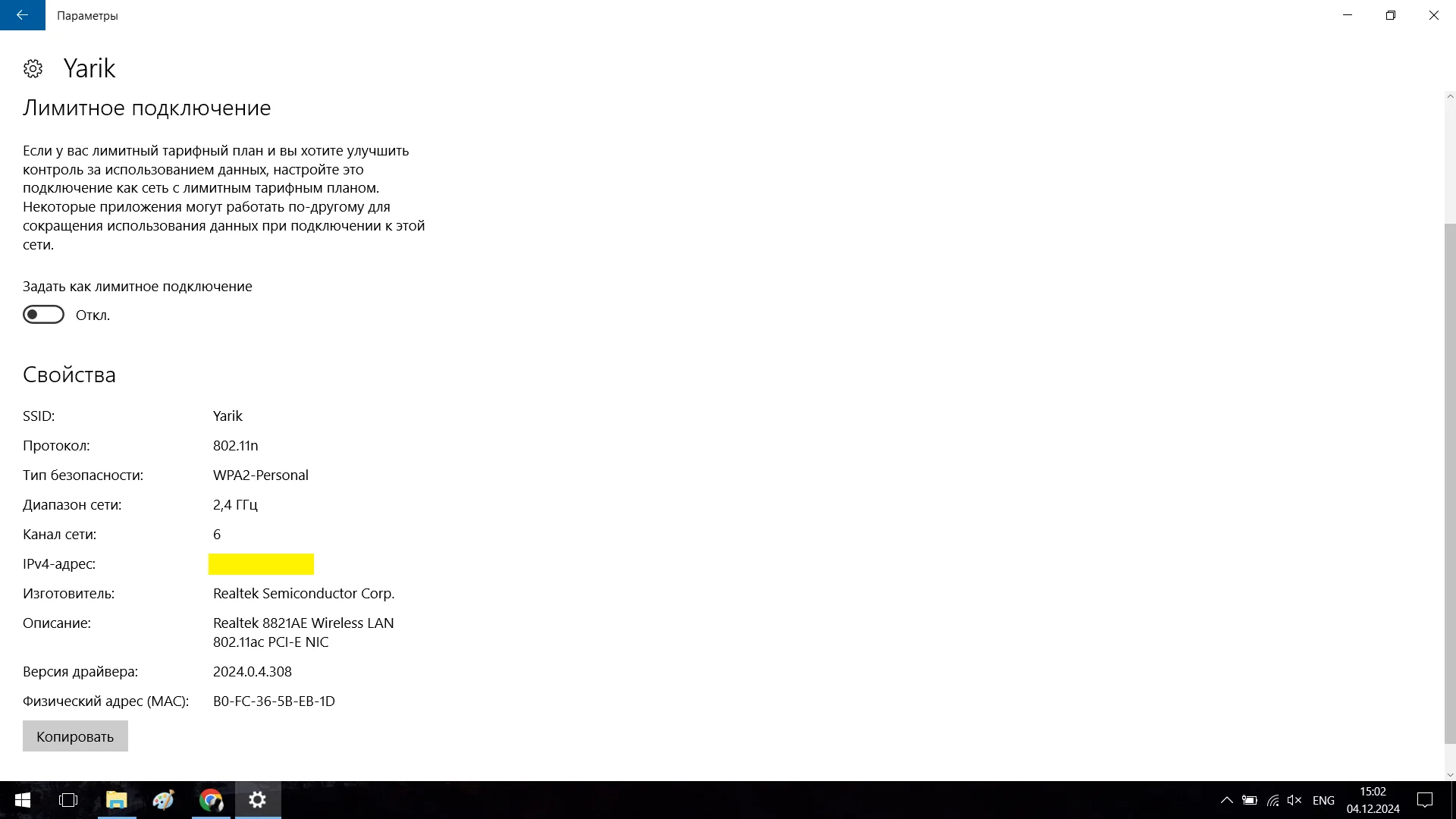
Sie sehen sofort die Eigenschaften, einschließlich der IPv4-Adresse.
Wie man die IP-Adresse unter Mac OS anzeigt
Erste Möglichkeit — über das Wi-Fi-Menü:
- Klicken Sie auf das Wi-Fi-Symbol in der oberen rechten Ecke des Bildschirms.
- Wählen Sie „Netzwerkeinstellungen öffnen“.
- Finden Sie die aktive Verbindung über Wi-Fi oder Ethernet.
- Sehen Sie die IP-Adresse am unteren Rand des Fensters.
Zweite Möglichkeit — über die Systemeinstellungen:
- Öffnen Sie „Systemeinstellungen“.
- Gehen Sie zum Abschnitt „Netzwerk“.
- Wählen Sie die aktive Wi-Fi- oder Ethernet-Verbindung in der linken Spalte aus.
- Sehen Sie die IP mit der entsprechenden Nummer.
Wie man die IP-Adresse über die Eingabeaufforderung bestimmt
Die IP-Adresse kann sowohl unter Windows als auch unter Mac OS über die Eingabeaufforderung mit dem Befehl „ipconfig“ angezeigt werden. Finden Sie die Eingabeaufforderung über die Suche oder klicken Sie mit der rechten Maustaste auf „Start“ und wählen Sie den entsprechenden Abschnitt aus. Geben Sie ipconfig ein und starten Sie den Prozess, indem Sie die Eingabetaste drücken.
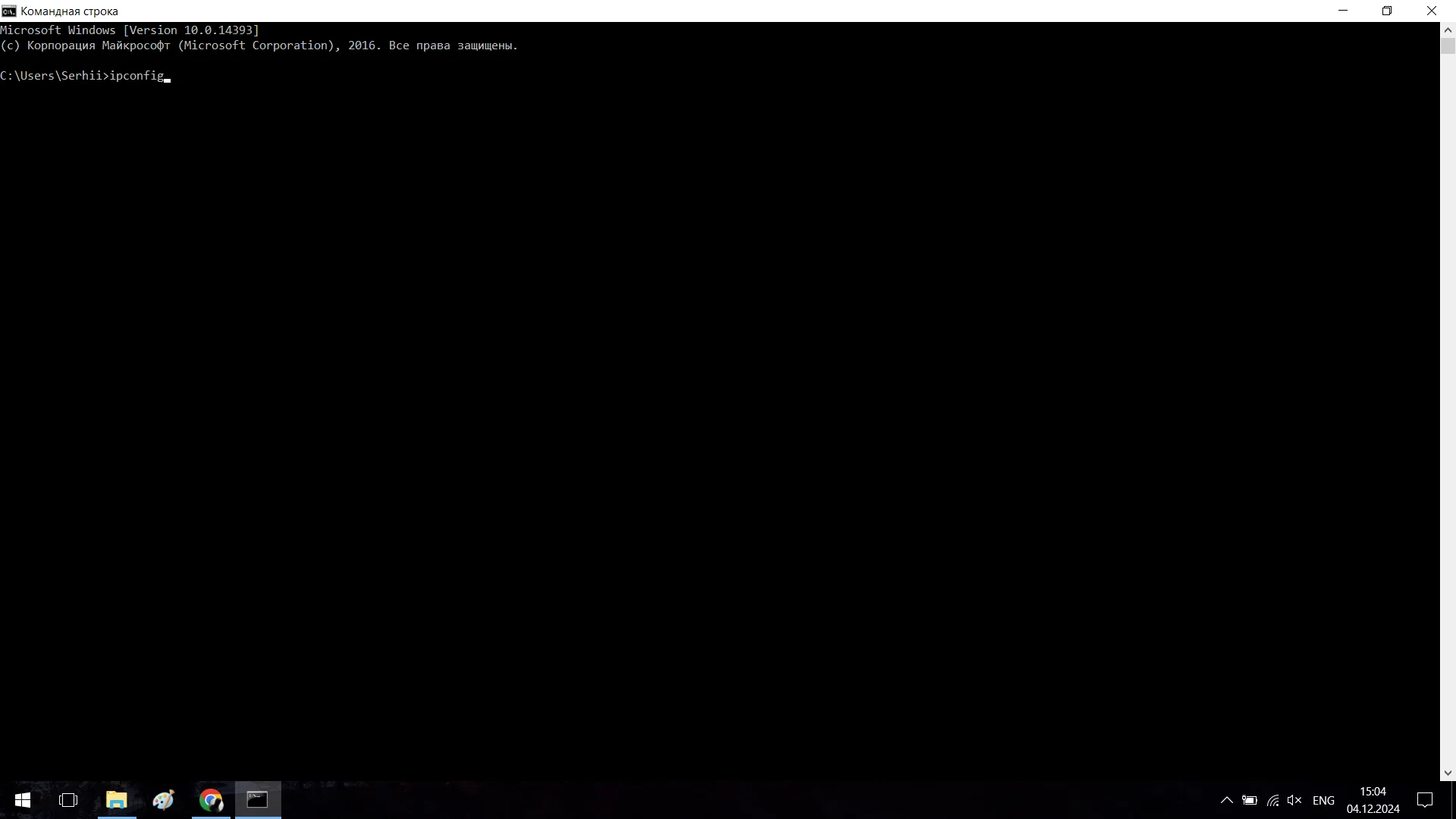
Hier sehen Sie die klassische IPv4- und die moderne IPv6-Adresse.
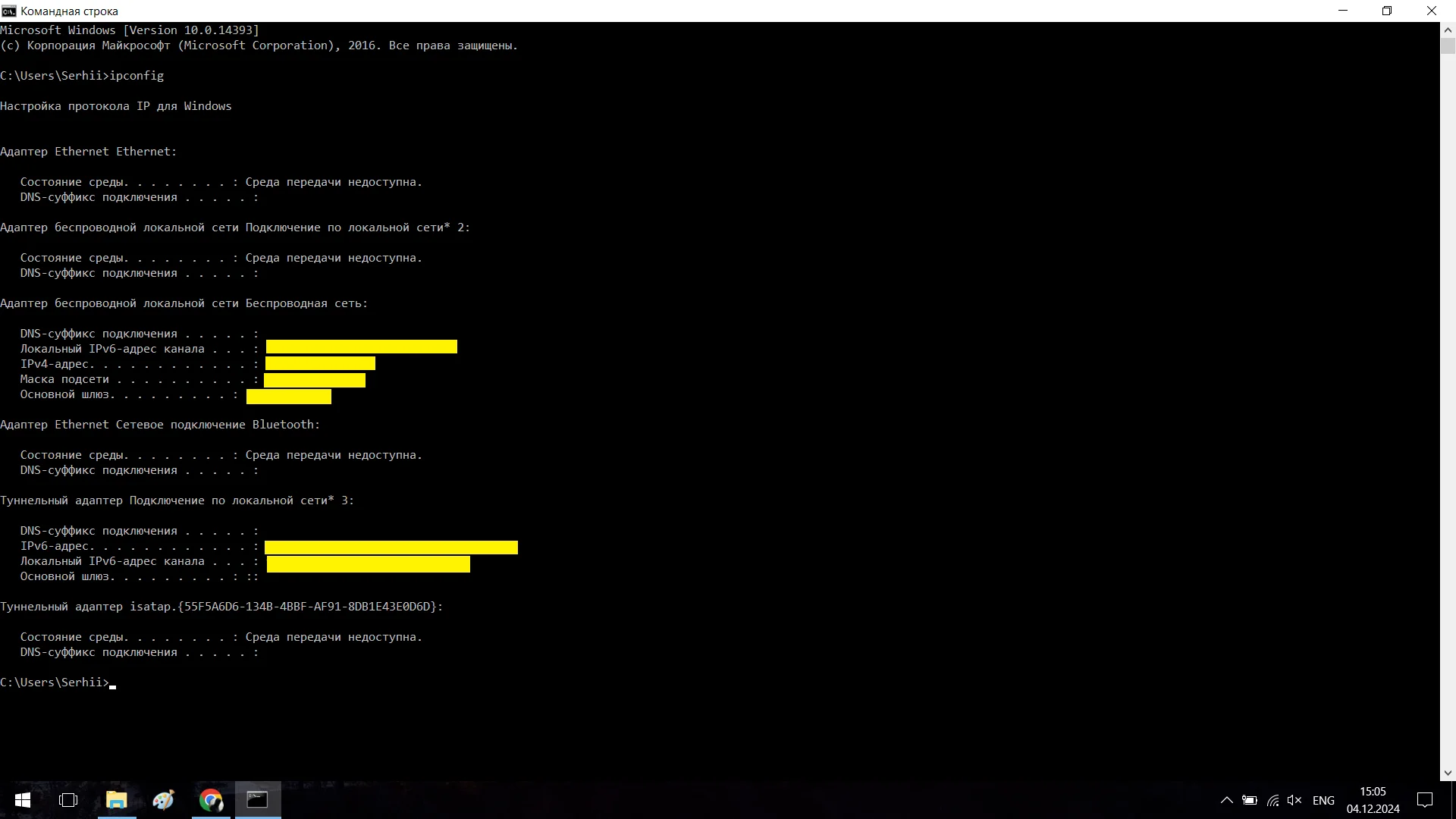
Wie man die private IP-Adresse auf einem Smartphone herausfindet
Ihre IP-Adresse wird im Abschnitt „Einstellungen“ angezeigt, unabhängig vom Modell des Telefons. Die Schritte zur Bestimmung der benötigten Informationen sind sowohl auf Android als auch auf dem iPhone gleich, aber es gibt einige Unterschiede in der Benutzeroberfläche, daher haben wir eine Schritt-für-Schritt-Anleitung für Benutzer beider Betriebssysteme erstellt:
Wie man seine IP-Adresse auf Android findet
Gehen Sie über die Benachrichtigungsleiste oder das entsprechende Symbol auf dem Smartphone-Bildschirm zu „Einstellungen“.
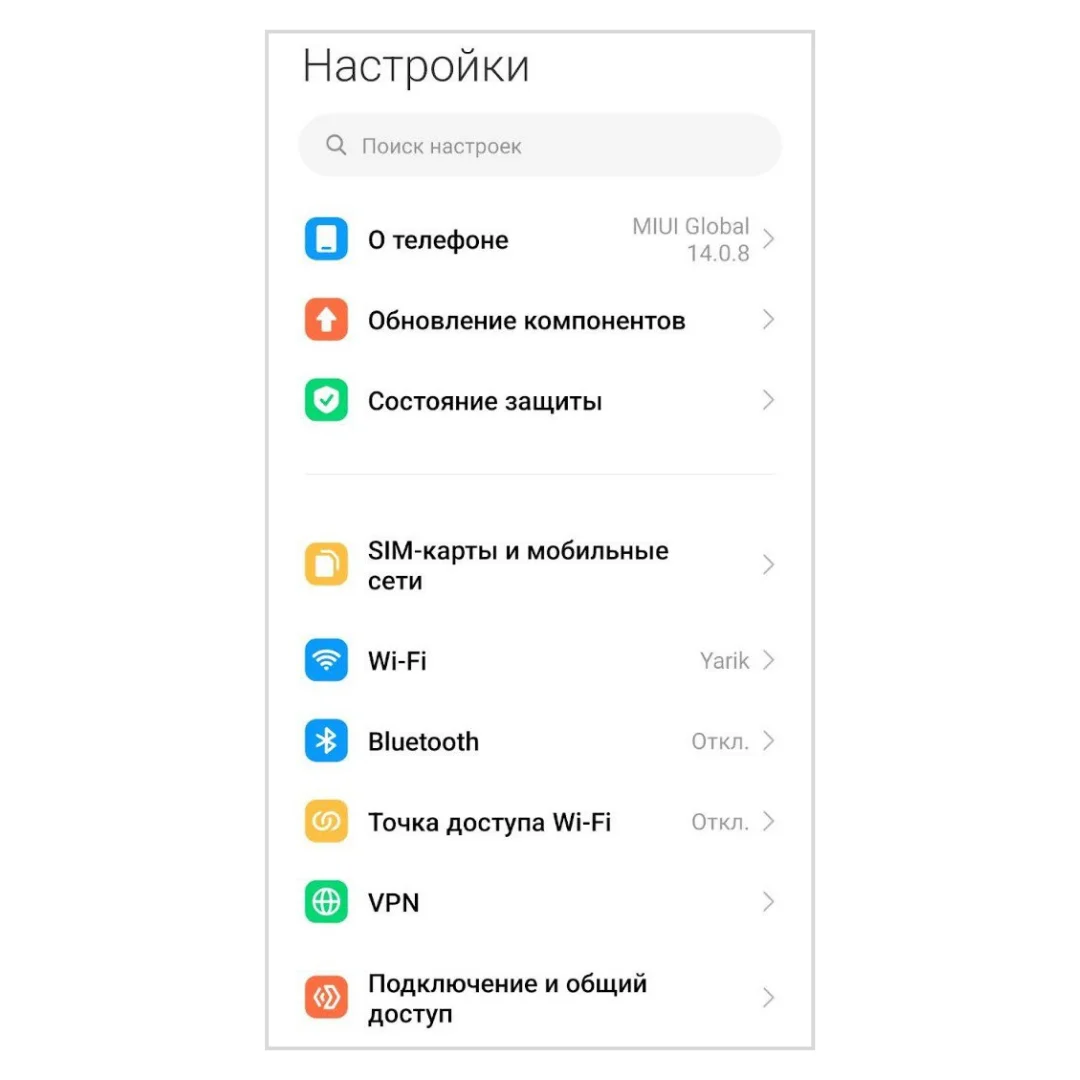
Gehen Sie zum Abschnitt Wi-Fi. Klicken Sie auf den Namen des Netzwerks oder das Symbol daneben (das Aussehen kann je nach Modell des Telefons variieren).
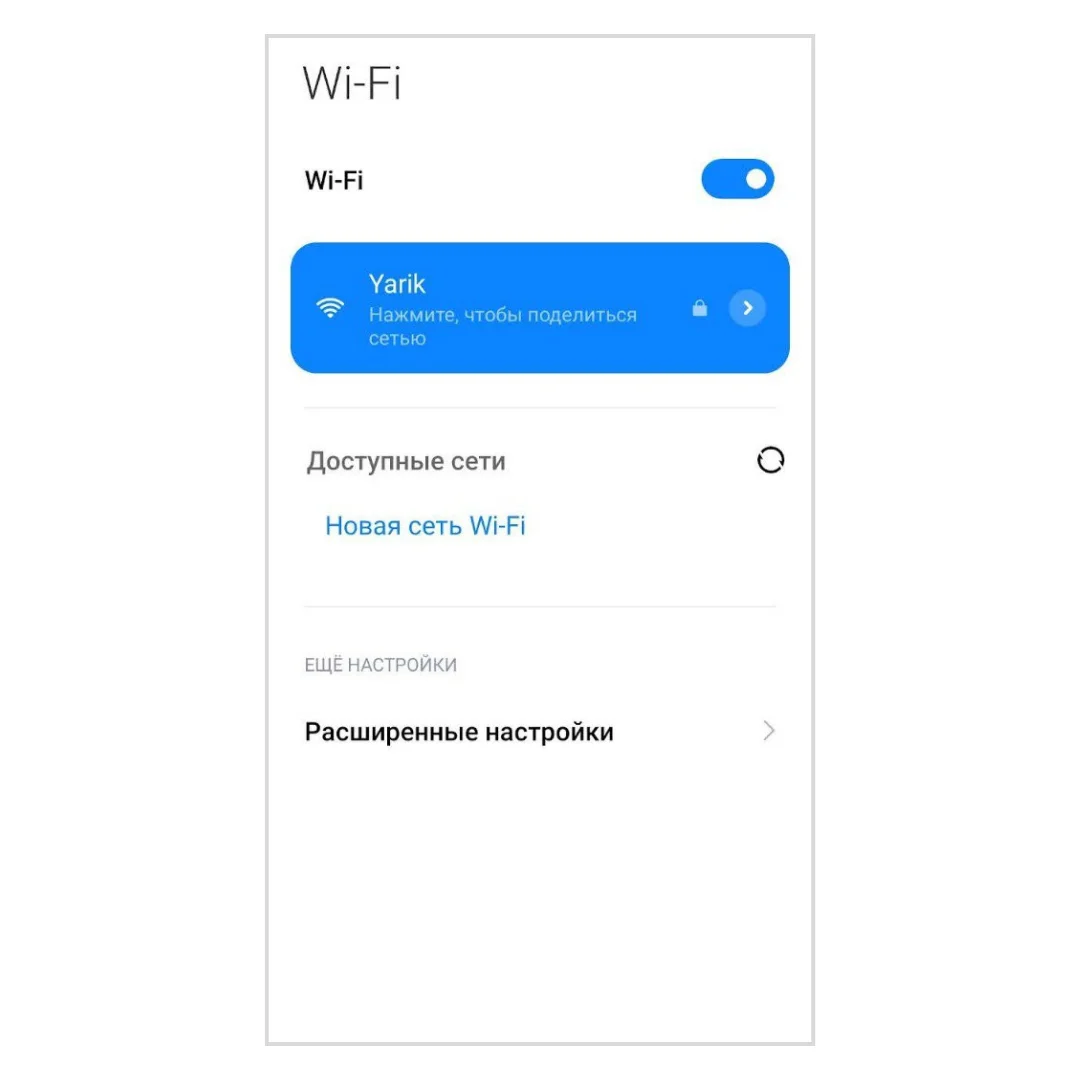
Hier sehen Sie die IP-Adresse in zwei Varianten — IPv4 und IPv6.
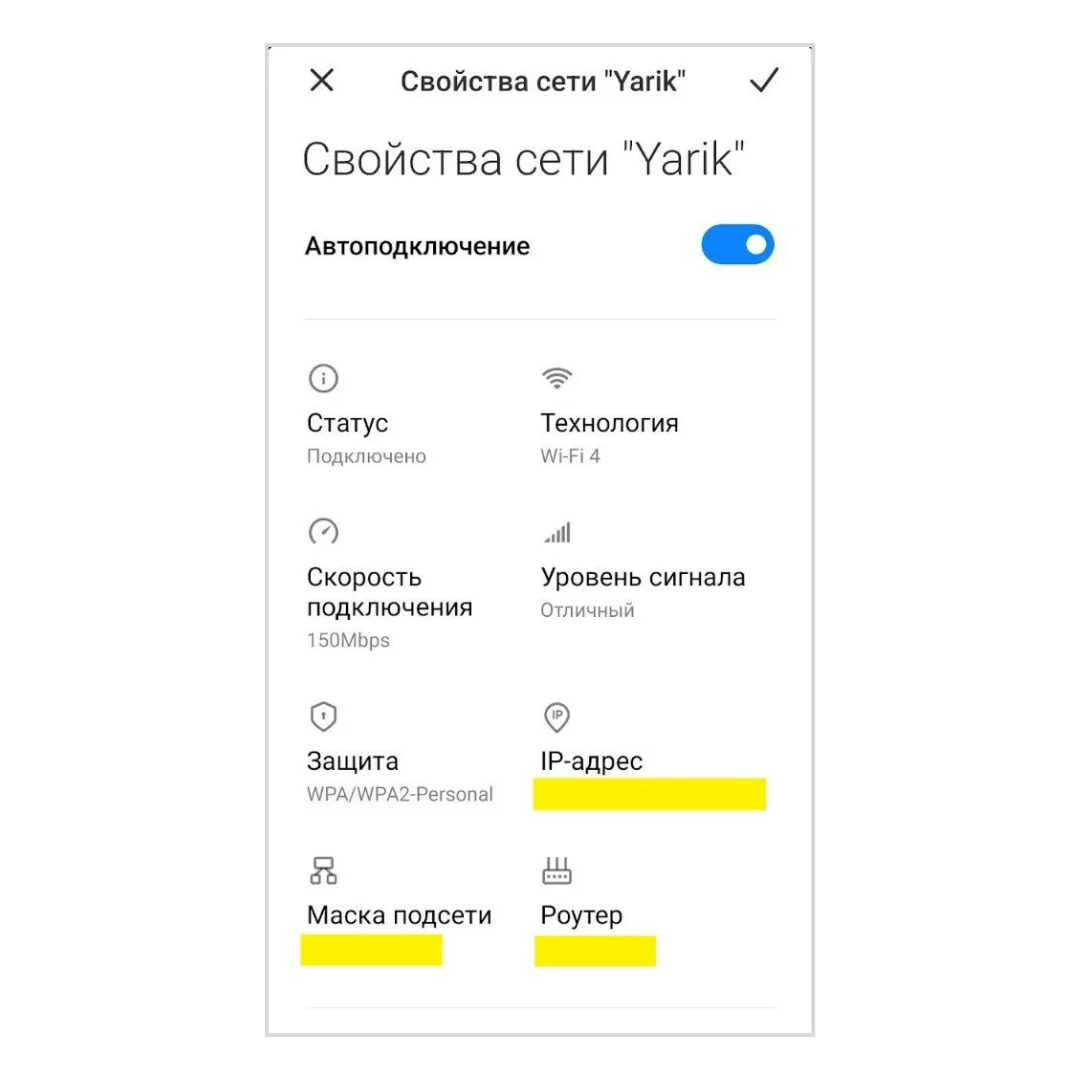
Lesen Sie auch: Wie man seine Website für mobile Geräte optimiert
Wie man seine IP-Adresse auf dem iPhone findet
- Öffnen Sie „Einstellungen“.
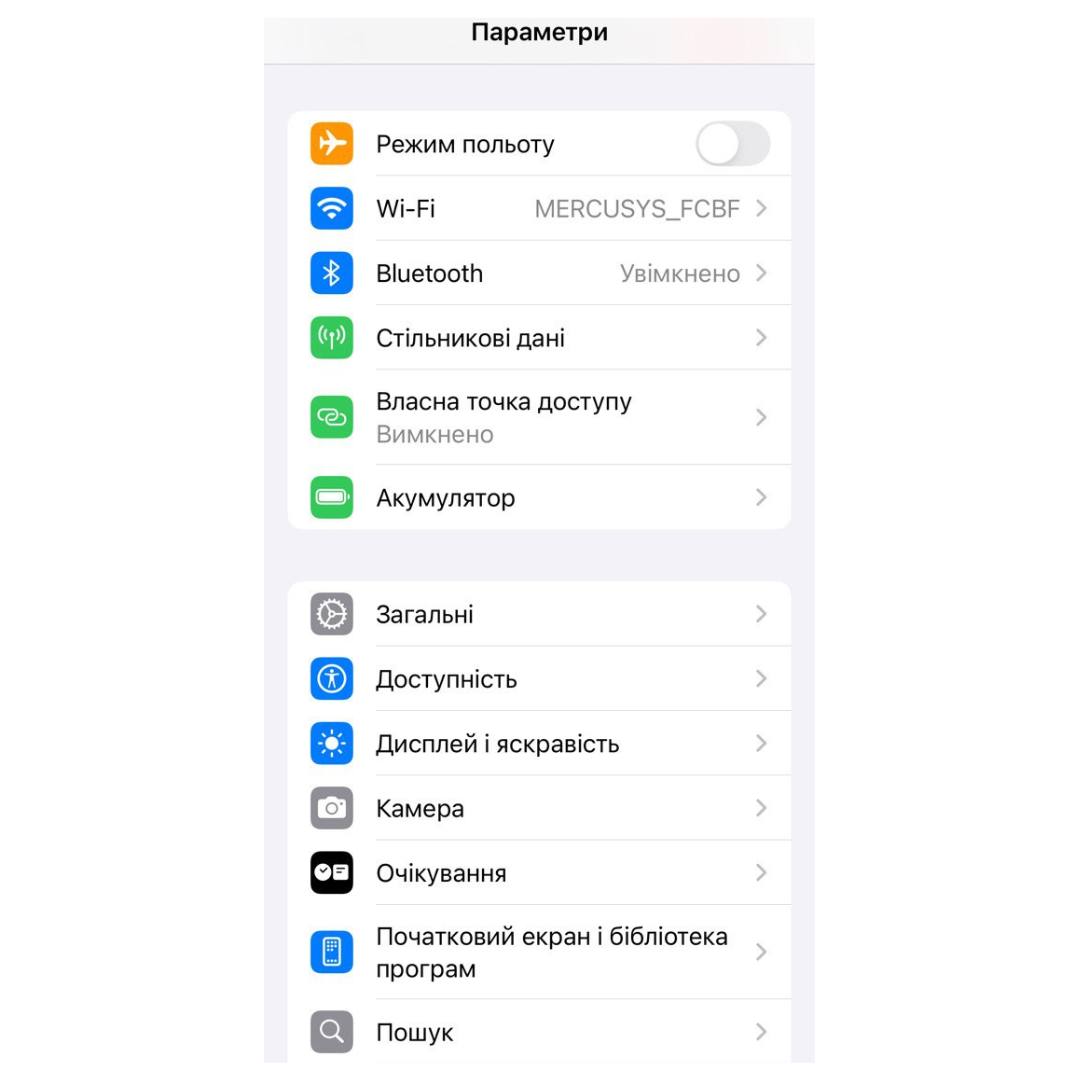
- Gehen Sie zum Abschnitt Wi-Fi.
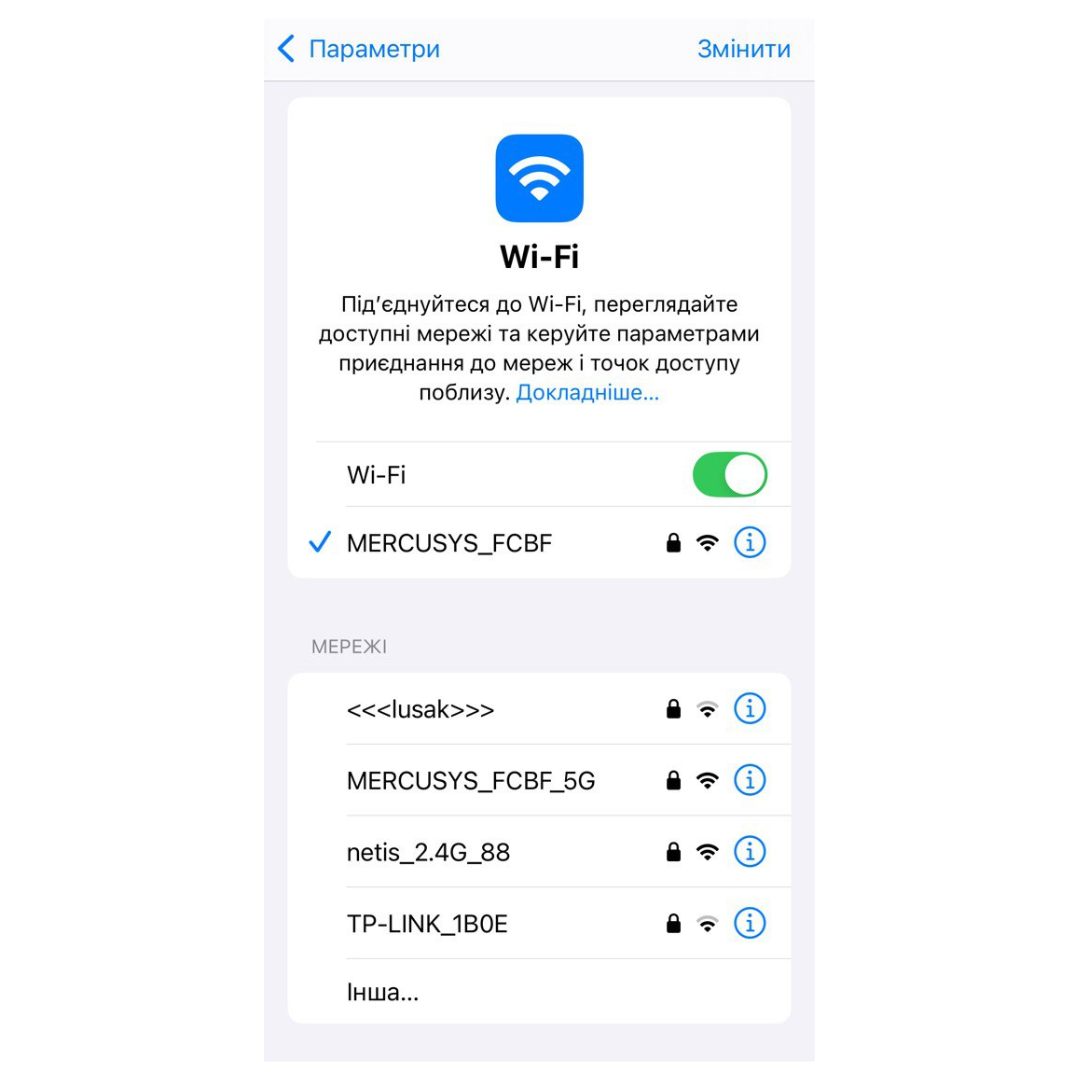
- Tippen Sie neben dem aktiven Netzwerk auf das Symbol (i). Finden Sie die lokale IP im Abschnitt „IP-Adresse“.
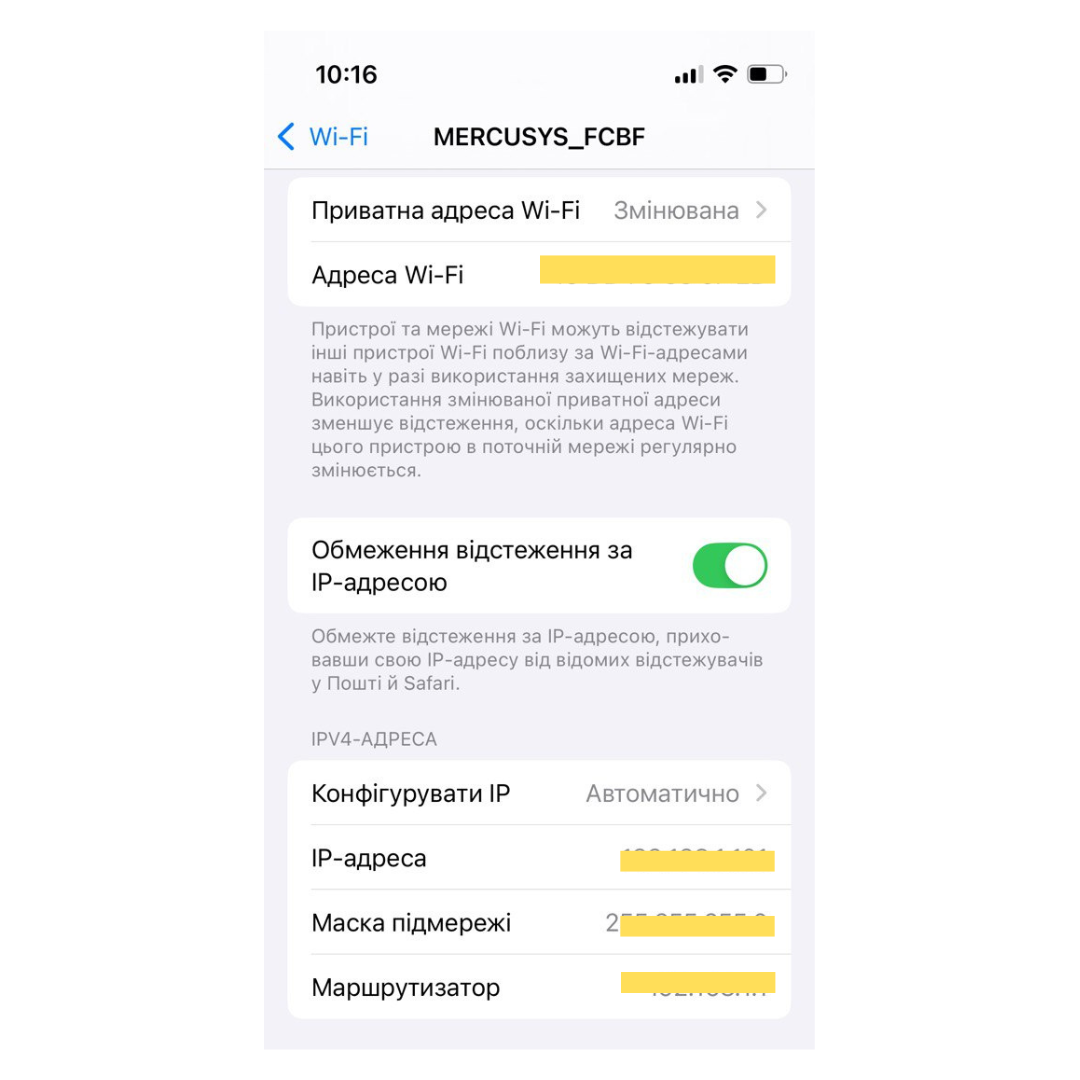
Wie man seine öffentliche IP-Adresse herausfindet
Die öffentliche IP-Adresse zu finden ist noch einfacher: Gehen Sie in den Browser, geben Sie in die Suchmaschine „What is my IP“ ein und sehen Sie sich die benötigten Informationen an (möglicherweise müssen Sie die Seite etwas nach unten scrollen). Diese Schritte können auf jedem Gerät durchgeführt werden, einschließlich Computer und Smartphone (Android und iOS).
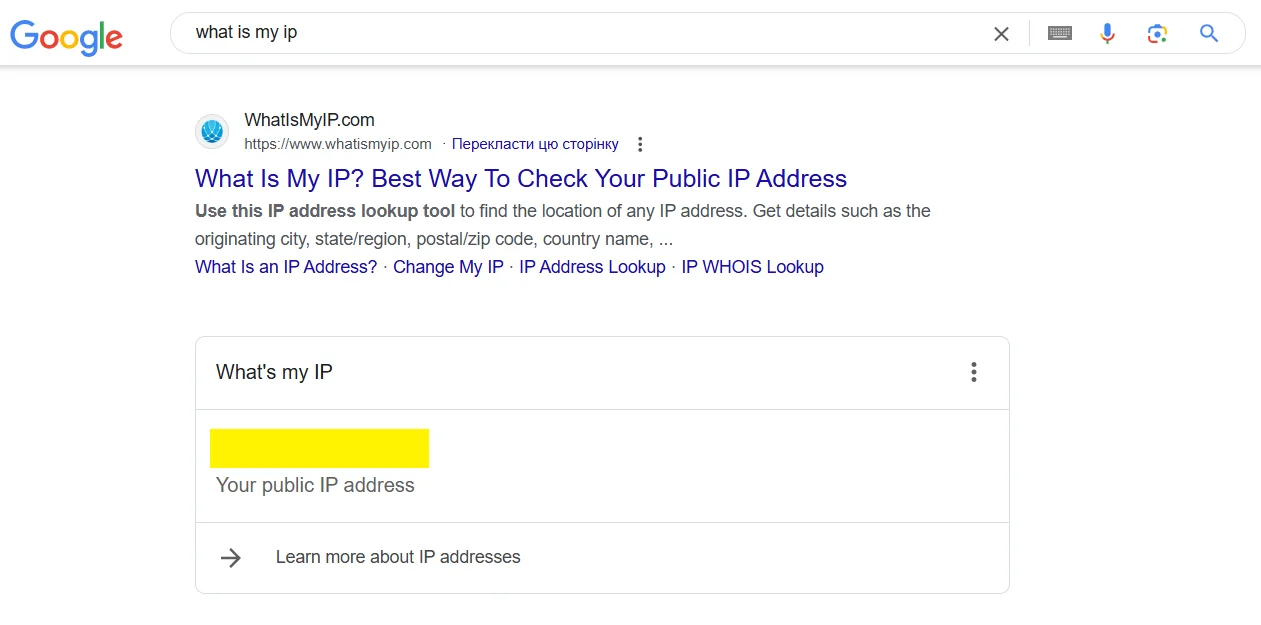
Wenn Sie mehr Daten benötigen oder einfach an speziellen Plattformen gewöhnt sind, empfehlen wir die folgenden Dienste zur Überprüfung der IP-Adresse:
IP Info — der einfachste Dienst zur Überprüfung der IP von Cityhost. Sie sehen die Daten sofort nach dem Aufrufen des Links.
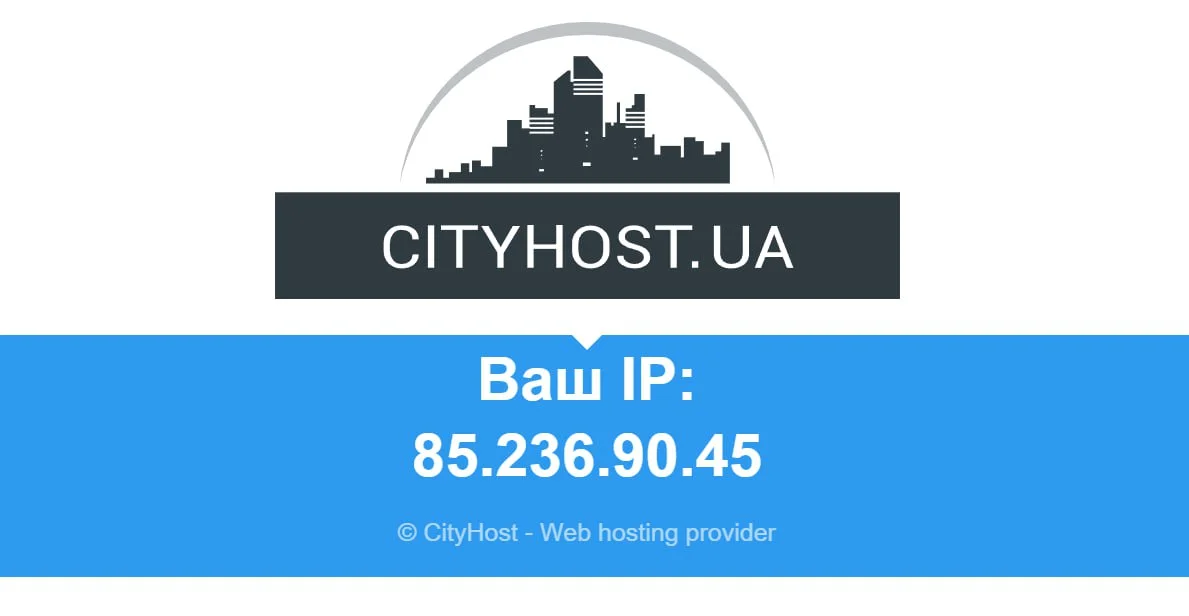
2ip.ua — bietet viele Daten, es reicht, nur auf die Hauptseite zu gehen. Hier können Sie Ihre öffentliche IP, den Anbieter, den Standort und andere nützliche Informationen einsehen.
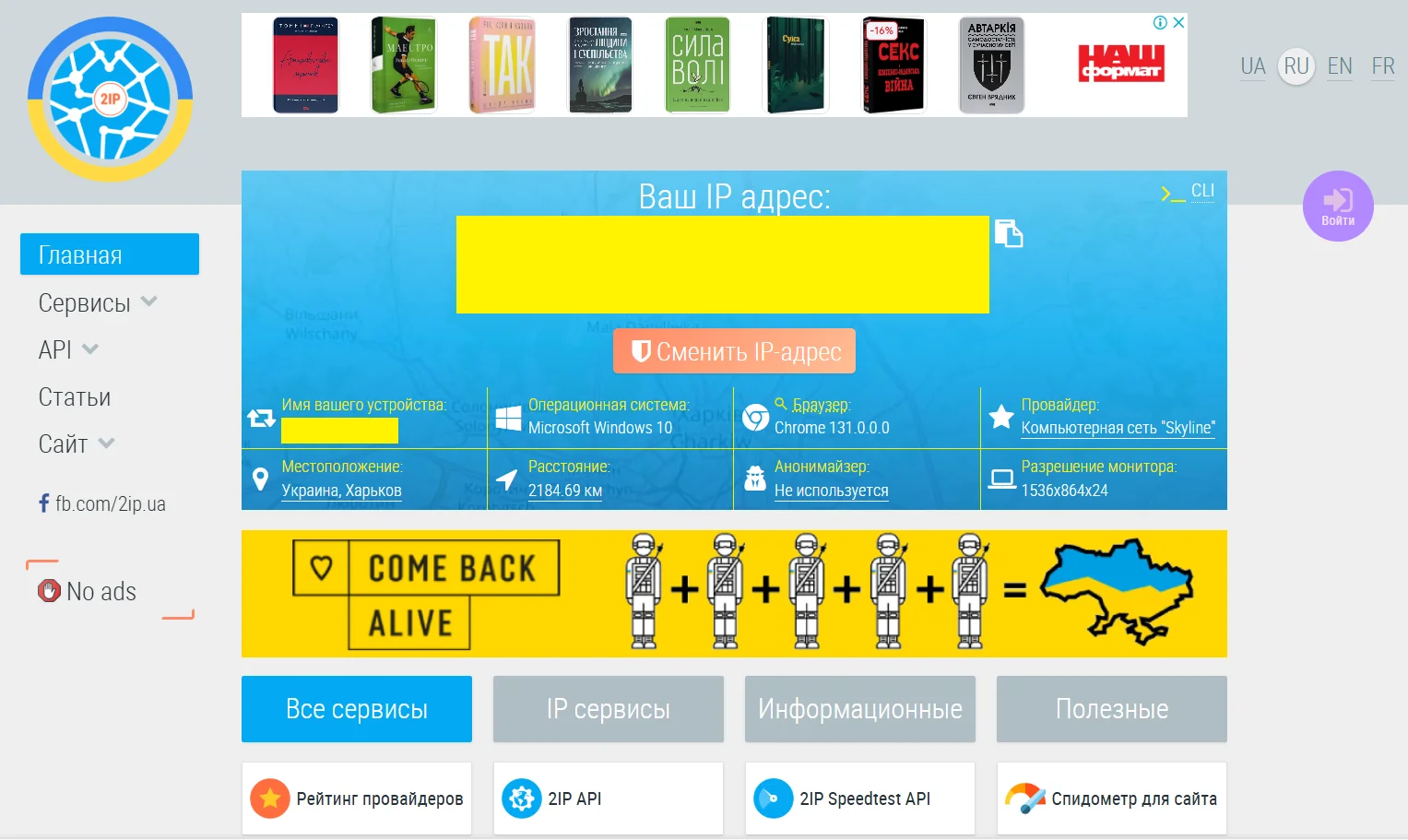
speedtest.net — ein Dienst zur Überprüfung der Internetgeschwindigkeit. Um die IP zu sehen, müssen Sie nur auf die Hauptseite gehen.
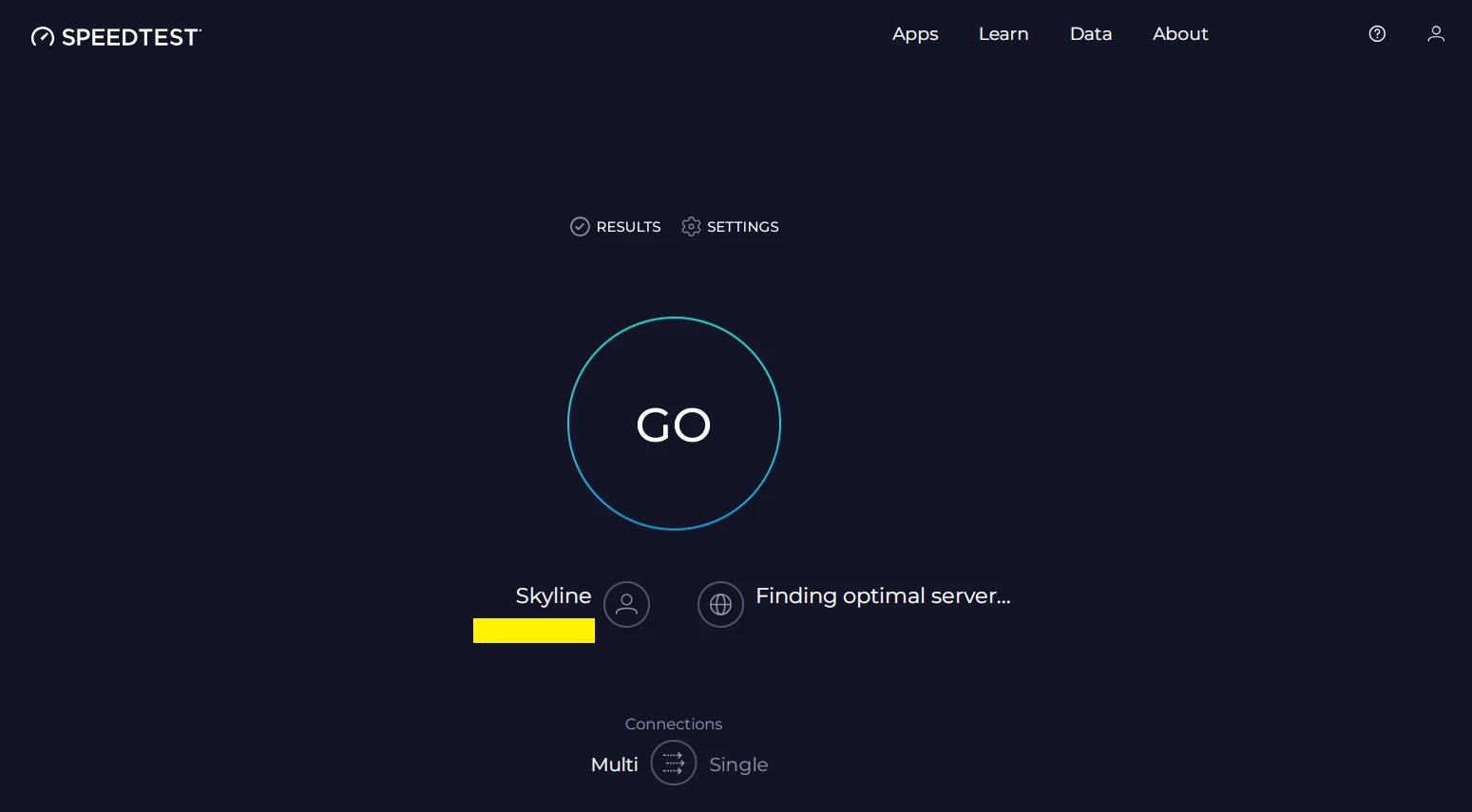
Die IP-Adresse — ist ein einzigartiger numerischer Identifikator eines Geräts im Netzwerk, dessen Kenntnis es ermöglicht, den Router zu konfigurieren, die Internetverbindung zu überprüfen, Remote-Zugriff zu erhalten und andere Aktionen durchzuführen. Die private (interne) IP kann über die Einstellungen auf dem Computer und dem Telefon herausgefunden werden, während die öffentliche (externe) direkt im Browser oder über die oben beschriebenen Dienste abgerufen werden kann. Der gesamte Prozess dauert nur wenige Minuten, eröffnet jedoch viele nützliche Möglichkeiten!